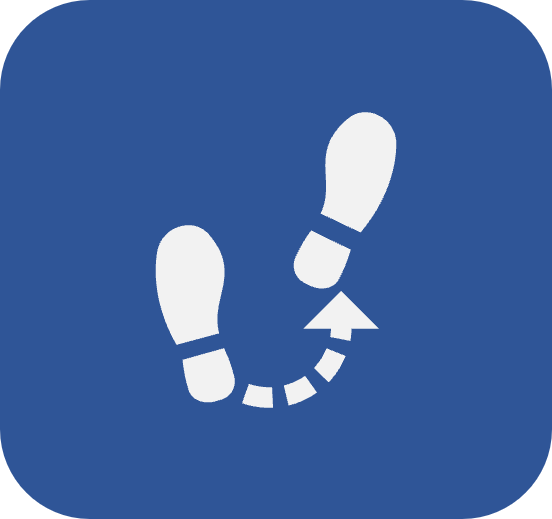Painel do usuário
Apresentação
O painel do usuário reúne as suas informações pessoais e possui alguns recursos de acesso ao sistema.
Para abri-lo, clique sobre a foto do seu usuário, como mostra o GIF.

Veja abaixo todas as opções disponíveis no painel do usuário:
Conta
Abre a tela de dados do usuário conectado. Nela, é possível alterar algumas informações:

Possíveis alterações do menu Conta
Foto
Clique sobre o campo disponível para foto e selecione uma para mudar a sua foto de perfil.
Idioma
Na seção Dados gerais, campo Idioma, você pode alterar o idioma do sistema, basta selecionar o desejado.
O idioma do usuário também pode ser alterado por meio da tela de login.
Notificação de aniversário
Se no SoftExpert Configuração estiver marcada a opção "Aniversariantes do dia", o recurso de notificações de aniversários e interação com outros usuários do SoftExpert Suite estará disponível. Configure este recurso através das seguintes opções, na seção Dados gerais:
- Desejo compartilhar meu aniversário com os demais: Marque esta opção para que seu aniversário seja compartilhado com os seus colegas através da central de notificações. Caso contrário, apenas poderá interagir com as notificações dos aniversariantes que possuem a opção marcada.
- Desejo receber notificações de aniversário por e-mail: Marque esta opção para receber por e-mail a notificação dos usuários que ativaram a opção "Desejo compartilhar meu aniversário com os demais".
Senha
Para alterar a senha do usuário, primeiro informe no campo Senha atual aquela que está usando no momento. Em seguida, no campo Nova senha informe qual será a nova senha e confirme digitando-a novamente no campo Confirmar senha.
A alteração de senha poderá não estar habilitada se o SoftExpert Suite estiver configurado para utilizar as credenciais de rede para efetuar a autenticação no sistema.
Assinatura
Por meio do campo Assinatura, da seção Dados gerais, você pode escolher uma assinatura para ser utilizada nos formulários que o usuário preencher. Clique no campo e selecione uma foto contendo a assinatura do usuário. O tamanho da imagem está limitado em 800 px de largura e 200 px de altura.
API Gateway
No campo SE JWT pessoal do API Gateway, da seção API Gateway, você pode gerar um token para ser utilizado em fontes de dados REST e Webservices, quando o tipo de autenticação delas for "API key". Esta seção só pode acessada por este menu.
Privacidade
Na seção Privacidade estão disponíveis as configurações referentes ao Regulamento Geral de Proteção de Dados. Através dela, o usuário poderá configurar e controlar quais informações a SoftExpert poderá coletar.
Somente o usuário conectado pode fazer essas alterações. Escolha se você deseja participar de pesquisas de satisfação e se aceita enviar informações sobre o seu uso do sistema.
Obs.: Se o administrador do sistema (ou usuário com permissão) marcou a opção "A empresa contratante do software não tem interesse na participação dos usuários no envio de informações ao fornecedor sobre o uso do SE Suite", na seção Política de Privacidade SoftExpert, do menu CM006 (SoftExpert Configuração > Configuração > Sistema), ela não será apresentada nesta seção.
- Salve e efetue um novo login no sistema para que qualquer das alterações sejam aplicadas.
- As demais informações da tela de dados do usuário somente poderão ser alteradas no menu SoftExpert Administração > Cadastro > Estrutura organizacional > Usuário (AD004) pelo usuário administrador ou outro com permissão no grupo de acesso.
Perfil
Exibe o seu perfil de colaborador. Nele, são apresentadas as suas informações profissionais.

Obs.: Algumas informações estão vinculadas com determinados componentes, como o SoftExpert Competência, que reúne informações relacionadas aos resultados de avaliações de competências do colaborador.
Dispositivos conectados
Exibe os dispositivos conectados na conta do usuário.
Alterar licença de acesso
Esta opção aparecerá no painel quando o usuário conectado tiver duas ou mais licenças vinculadas em sua conta. Desta forma, será possível alterá-la.
Aviso de privacidade
Esta opção ficará disponível ao usuário para visualização e impressão após aceitar o aviso legal emitido pela empresa, caso a mesma o tenha configurado através do SoftExpert Configuração. O aviso será reemitido para ser aceito após a configuração ou qualquer alteração efetuada.
Conclusão
Através de seus recursos, o painel do usuário auxilia no acompanhamento das informações do usuário e na mudança de licença.
- Clique no botão Sair do painel do usuário para encerrar sua sessão no sistema.
- Clique no link Política de Privacidade SoftExpert para acessar nossa política de privacidade.